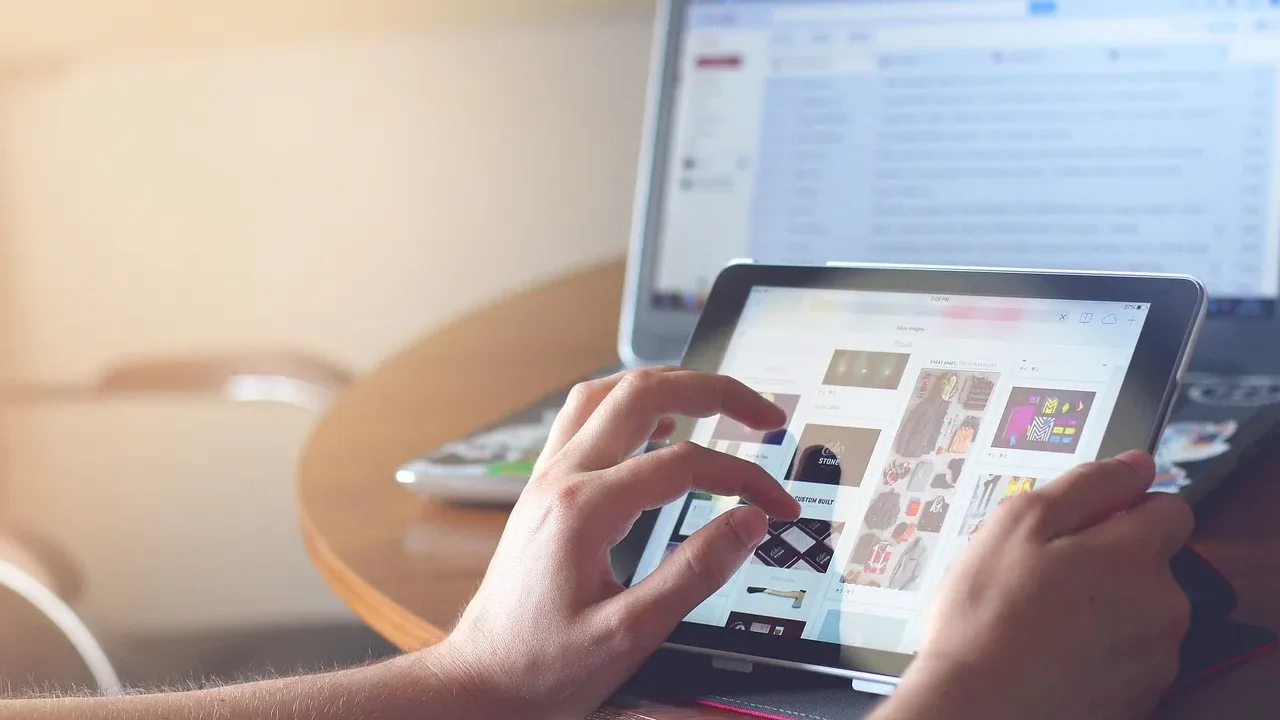Surfaceが突然フリーズして動かなくなった、タッチ操作やキーボードが反応しないなどの症状でお困りではありませんか?
- 画面が固まって動かない
- 電源ボタンを押しても反応しない
- ロゴ画面や更新途中で止まる
こうした症状は、Windowsの不具合やメモリ不足、外部機器の影響などが原因で発生します。無理な強制終了を繰り返すとデータ破損やSSD損傷のリスクもあるため、慎重に対応することが大切です。
本記事では、Surfaceがフリーズしたときの原因と、モデル共通で使える安全な強制再起動・修復手順を紹介します。
もし強制再起動後も改善しない、または重要なデータが保存されている場合は、私たちデジタルデータリカバリーへご相談ください。Surface内部SSDの復旧にも多数の実績があり、24時間365日無料で初期診断・ご案内しています。
目次
Surfaceがフリーズする主な原因
Surfaceのフリーズは、ソフトウェア・ハードウェア両面で起こり得るトラブルです。原因を理解することで再発防止にもつながります。
Windowsやドライバーの不具合
Windows Updateやドライバー更新の不具合によってフリーズするケースがあります。特に途中で電源を切ったり中断した場合、システムが不安定になり動作が停止することがあります。
メモリやストレージ容量の不足
メモリ使用率が高い状態や、ストレージ残量が極端に少ないと、処理が滞りフリーズを起こすことがあります。不要なアプリや一時ファイルを削除し、ディスクの空きを確保しましょう。
外部デバイスの相性・接続不良
USB機器やSDカード、外部ディスプレイなどの周辺機器が原因の場合もあります。一度すべての機器を外して再起動を試すと改善するケースがあります。
オーバーヒートやハードウェア障害
【要注意】自力対応が招くデータ損失のリスク

「Surfaceがフリーズした」――そんなトラブルに直面したとき、まずは自力で何とかしようと対応する方が多いと思います。
つい強制終了や初期化を試したくなりますが、それによってデータが消失するリスクが高まります。特に、まだ内部に必要なデータが残っている可能性がある場合、自己判断での操作は状況を悪化させる恐れがあります。誤った対応をする前に、専門業者に相談して状況を正確に見極めることが大切です。
専門業者であれば、正確な診断に基づいて最適な方法で復旧を進めるため、データ消失を最低限に抑えることができます。中でもデジタルデータリカバリーは、以下の理由から多くの方に選ばれています。
- 相談実績46万件以上(2011年1月~)の豊富な対応経験に基づき、個人・法人問わず幅広いトラブルに対応
- 一部復旧を含む復旧件数割合91.5%(※内、完全復旧57.8%。復旧件数割合=データ復旧件数/データ復旧ご依頼件数。2023年10月実績)という業界トップクラスの技術力
- 他社で「復旧不可」とされた機器の対応実績が7,300件越えにものぼり、独自の復旧技術を保有
大切なデータを守るには、まずは自力対応よりも専門的な判断が欠かせません。操作を誤る前に、まずは当社にご相談ください。
Surfaceがフリーズしたときの対処法
ここでは、Surfaceがフリーズして動かない場合の具体的な対処方法を順に紹介します。モデル共通の操作を中心に、安全に復旧を試みましょう。
電源ボタン長押しで強制終了する
最も基本的な対処法です。Surfaceが完全に反応しない場合でも、電源ボタン長押しで強制的に電源を切ることができます。
- 電源ボタンを20秒以上長押しします。
- 電源が切れたら数秒待ち、再度ボタンを押して起動します。
- 動作が戻ったら、再発防止のためシステム更新を確認します。
ツーボタンシャットダウンを行う
通常の強制終了で改善しない場合は、ツーボタンシャットダウンを試します。Surface特有の操作で、ハードウェア状態をリセットできます。
- 電源ボタンと音量アップボタンを同時に15~30秒押し続けます。
- Microsoftロゴが表示されたら指を離します。
- 数秒待ってから再度電源ボタンを押して起動します。
外部デバイスを外して再起動する
USBやSDカードなどの外部機器を外すことで、ハードウェア競合を回避できます。改善しない場合は次のステップへ進みましょう。
- Surfaceに接続されているすべての周辺機器を取り外します。
- 電源ボタンを押して再起動します。
- フリーズが解消されるか確認します。
Windowsやドライバーを更新する
更新プログラムの不具合が原因の場合、最新版へのアップデートで改善するケースがあります。
- 「設定」→「Windows Update」を開きます。
- 「更新プログラムの確認」をクリックします。
- 利用可能な更新をすべて適用し、再起動します。
システムファイルを修復する
フリーズが頻発する場合、システムファイル破損の可能性があります。「sfc /scannow」や「DISM」コマンドを実行して修復を行いましょう。ただし、誤操作によりシステムが起動しなくなるリスクもあるため、操作に不安がある場合は、専門業者に相談することをおすすめします。
- 検索バーに「cmd」と入力し、管理者として実行します。
- 「sfc /scannow」と入力してEnterキーを押します。
- 完了後、「DISM /Online /Cleanup-Image /RestoreHealth」を実行します。
- 完了後に再起動して動作を確認します。
専門業者に相談する
ここまで試してもフリーズが続く場合、内部SSDや基板トラブルなどの可能性があります。無理に操作を続けるとデータ消失や上書きによる復旧困難につながるため注意が必要です。私たちデジタルデータリカバリーは、Surfaceシリーズのデータ復旧実績も多数あり、他社で復旧不可とされたケースにも対応しています。
デジタルデータリカバリーは、これまでに46万件以上の相談実績(※1)を持ち、一部復旧を含む復旧件数割合91.5%(※2)という高い成果を上げています。初期相談・診断は無料で、24時間365日対応していますので、不安を感じた時点でお気軽にご相談ください。
※1 期間:2011年1月以降
※2 内、完全復旧57.8%。復旧件数割合=データ復旧件数/データ復旧ご依頼件数。2023年10月実績
自力で対応できない場合はデータ復旧の専門業者に相談する

自力で対応できない場合や、機器が物理的に破損している場合、個人での修復は困難です。重要なデータが含まれている場合、データ復旧専門業者に依頼するのが最も安全です。
データ復旧業者では、問題の根本原因を特定し、安全にデータを回復する最善の方法を提案できます。デジタルデータリカバリーでは、相談から初期診断・お見積りまで24時間365日体制で無料でご案内しています。まずは復旧専門のアドバイザーへ相談することをおすすめします。
デジタルデータリカバリーの強み

デジタルデータリカバリーは「データ復旧専門業者17年連続データ復旧国内売上No.1」(※1)の実績を持つデータ復旧業者です。
データ復旧の技術力として、一部復旧を含む復旧件数割合91.5%(※2)を誇っています。
他社で「復旧不可能」と判断された機器を、当社が復旧に成功した事例は数えきれません。実際に、他社対応後のご相談だけでも7,300件を超えています。
これこそが“データ復旧の最後の砦”と呼ばれる理由です。どんな状態でも、諦める前にまずはご相談ください。最善を尽くしてデータを取り戻します。
※1:データ復旧専門業者とは、自社及び関連会社の製品以外の製品のみを対象に保守及び修理等サービスのうちデータ復旧サービスを専門としてサービス提供している企業のこと。第三者機関によるデータ復旧サービスでの売上の調査結果に基づく(算出期間:2007年~2020年)
※2:2023年10月実績。一部復旧:完全復旧に至らなかったが、一部復旧できた場合。完全復旧:復旧希望データを100%復旧できた場合。
初期診断・相談・見積まで無料で対応可能
初期診断とは、機器に発生した障害の原因を正確に特定し、復旧の可否や復旧方法を確認する工程です。デジタルデータリカバリーでは、経験豊富な技術者が「初期診断」を行い、内部の部品にダメージを与えることなく問題を見つけます。
データ障害のパターン15,000種類以上もありますが、「ご相談件数46万件超」(算出期間:2011年1月1日~)を持つ当社は、それぞれの障害原因をデータベースから即座に情報を引き出し、原因を正確に特定できる体制を整えています。
よくある質問
いえ、かかりません。当社では初期診断を無料で実施しています。お客様の機器に初期診断を行って初めて正確なデータ復旧の費用がわかりますので、故障状況を確認しお見積りをご提示するまで費用は頂いておりません。
※ご郵送で機器をお預けいただいたお客様のうち、チェック後にデータ復旧を実施しない場合のみ機器の返送費用をご負担頂いておりますのでご了承ください。
機器の状態によって故障の程度が異なりますので、復旧完了までにいただくお時間はお客様の機器お状態によって変動いたします。
弊社は、復旧完了までのスピードも強みの1つで、最短即日復旧・ご依頼の約8割を48時間以内に復旧完了などの実績が多数ございます。ご要望に合わせて柔軟に対応させていただきますので、ぜひご相談ください。
営業時間は以下の通りになっております。
365日24時間、年中無休でお電話でのご相談・復旧作業・ご納品・アフターサービスを行っています。お困りの際は是非ご相談ください。
電話受付:0:00~24:00 (24時間対応)
電話番号:0800-333-6302
来社受付:9:30~21:00
復旧できる可能性がございます。
弊社では他社で復旧不可となった機器から、データ復旧に成功した実績が多数ございます。 他社大手パソコンメーカーや同業他社とのパートナー提携により、パートナー側で直せない案件を数多くご依頼いただいており、様々な症例に対する経験を積んでおりますのでまずはご相談ください。
この記事を書いた人

デジタルデータリカバリー データ復旧エンジニア
累計相談件数46万件以上のデータ復旧サービス「デジタルデータリカバリー」において20年以上データ復旧を行う専門チーム。
HDD、SSD、NAS、USBメモリ、SDカード、スマートフォンなど、あらゆる機器からデータを取り出す国内トップクラスのエンジニアが在籍。その技術力は各方面で高く評価されており、在京キー局による取材実績も多数。2021年に東京都から復旧技術に関する経営革新優秀賞を受賞。